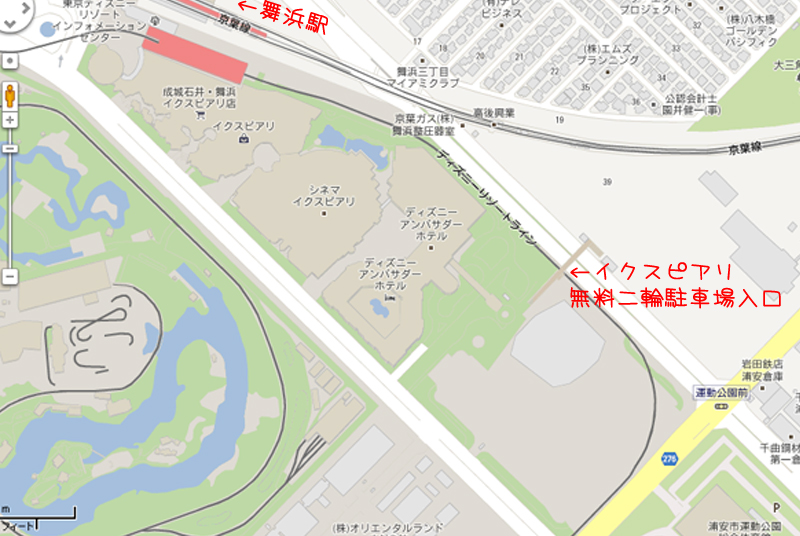兼ねてからやりたかったのですが、
コメント欄に画像を添付できるようにしました~!
これでブログをされてない方もバイクの写真をアップロードしていただけるようになりましたぁ~(≧∇≦)/
方法を説明しときますね。
★PCからアップロードする場合★
1.画像をリサイズする。
ご自分の画像変換ソフトで300KBくらいにおさめていただくか、
画像変換.comさんで変換する。
以下画像変換.comさんでの画像リサイズ方法です。
まずここをクリックする。
画像変換.comさんのサイトになるので、
左側の1のアップロード欄に画像を選択してアップロード。
2の設定・変換欄の変換ボタンを押す(下の設定は特にこだわりなければいじる必要ありません)
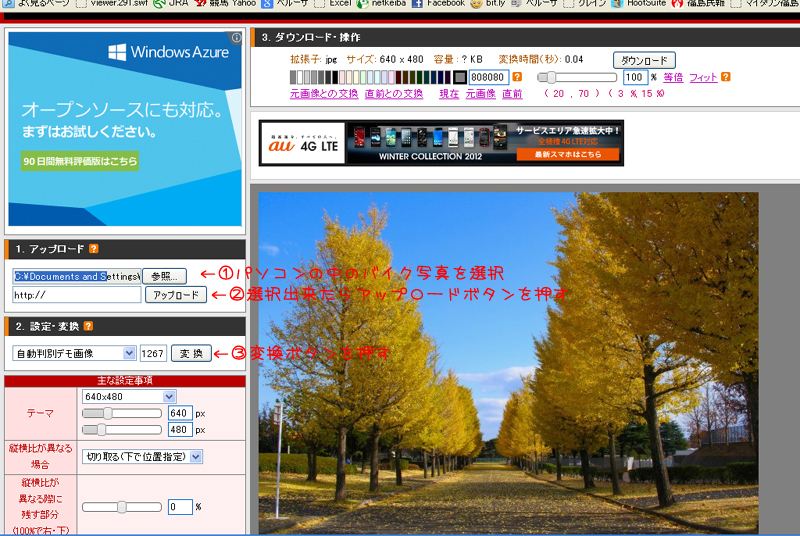
3のダウンロード・操作画面にリサイズされた画像が表示されるので
サイズが概ね300KB以下だったらダウンロードボタンを押してPCに保存。
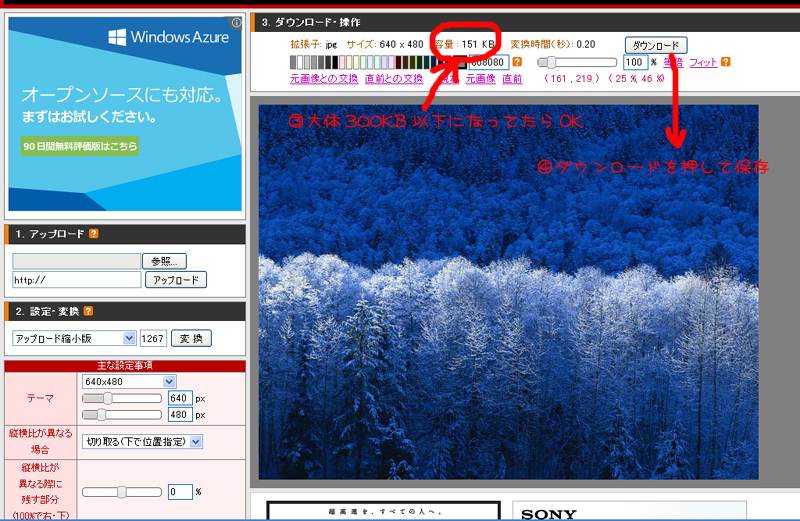
アップロードしていただいた愛車の写真は愛車の自慢話と一緒に新しいカテゴリに紹介させていただきまーす♪
★androidからアップロードする場合★
1.画像をリサイズする。
お手持ちのアプリで300KB程度にリサイズしてください。
リサイズ系アプリをお持ちでない場合はワタシが使ってるのはこれで~す。
もちろんタダ。
ギャラリーやアルバムから投稿したい写真を選択して、
共有でimage shrink liteを選ぶ。
サイズを聞かれるのでVGA(640×480)あたりを選択。
縮小された画像はギャラリーの中のimage shrinkフォルダの中にあります。
2.リサイズして保存した写真をひとみんやに投稿スル。
参照はギャラリーの中のimage shrinkフォルダの中の写真を選択して投稿するだけです~。
★iPhone,iPadからアップロードする場合★
1.画像をリサイズする。
お手持ちのアプリで300KB程度にリサイズしてください。
リサイズ系アプリをお持ちでない場合はiPhoneではこちらが有名みたいですね。
ワタシ実家に帰るときしか使わないiPadとiPhoneは3Gのしか持ってないので使用感はわかりませんがwww。
縮小された写真はカメラロールの中に保存されるみたいです。
2.リサイズして保存した写真をひとみんやに投稿スル。
参照押して既存の項目を選ぶを押してカメラロールの中の新しく保存された方の写真を選択して投稿するだけです~。
多分、ガラケーからもできると思います。
今回使ったwordpressプラグインは
Comment Imageです。
1.プラグイン「Comment Image」をダウンロードしてくる。
2.ftpソフトで/wp-content/plugins/ディレクトリに解凍したcomment-imageフォルダごとアップロード。
3.wordpress管理画面のプラグイン設定画面で有効化。
4.ftpソフトで/wp-content/comment-image フォルダを作成して、パーミッションを707の書き込み可能にする。
各種設定はwordpressの設定画面の中にcomment imageが追加されているのでそこでやります。
1.Image selection field(画像添付フィールドをどのようにして挿入するか):
素人はこれを選んどけばいんじゃないでしょうかwww
Inject via WordPress hook: コメント送信ボタンの後ろに自動的に挿入
ちなみに
Inject via Javascript: Javascript でtextareaの後ろに挿入(自分でタグを追加する必要がある)
Do not inject, manually added:手動でタグを追加(テンプレートに自分で記述)
2.Image field label(画像添付ボタンのところの説明):
3.Thumbnail width(投稿された画像の最大幅)
愛車紹介コメント用記事のこちらに~まずはPONさん、akisanさん、是非ご自慢のエストの写真アップロードしてくださーい♪
エストに限らず、ブログを持ってる方ももちろんOK!!!!
ひとみんのミ・エスト溺愛っぷりに負けない愛車に対する熱い思いのたけをぶちまけてくださるのをお待ちしておりますwww
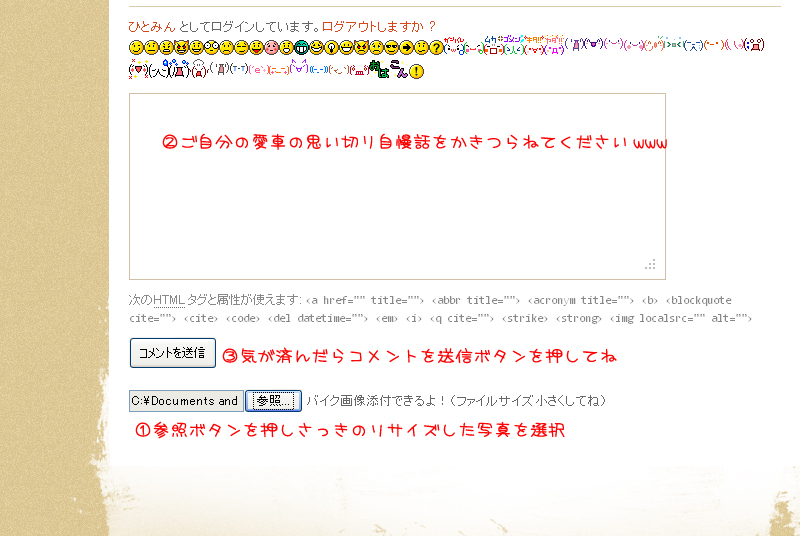
























 地味に痛い・・・。
地味に痛い・・・。 で調節してもらって
で調節してもらって